Uključivanje u sastanak bez računa u aplikaciji Microsoft Teams
U sastanak aplikacije Teams možete se uključiti u bilo kojem trenutku, s bilo kojeg uređaja, bez obzira na to imate li račun za Teams. Ako nemate račun, slijedite ove korake da biste se pridružili.
Ako imate problema s pridruživanjem sastanku aplikacije Teams, pokušajte Ne mogu se uključiti u sastanak aplikacije Teams.
Napomena: Administratorske postavke za neke sastanke onemogunjuju uključivanje osoba koje nisu prijavljeni u sastanak.
-
Idite na pozivnicu za sastanak i odaberite Odmah se uključite u sastanak.
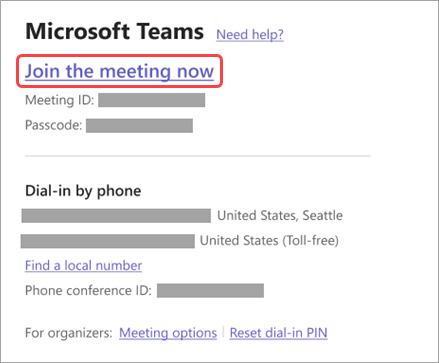
-
Otvorit će se web-stranica na kojoj ćete vidjeti dvije mogućnosti: Nastavite u ovom pregledniku i Pridružite se u aplikaciji Teams. Ne morate instalirati aplikaciju Teams da biste se pridružili sastanku.
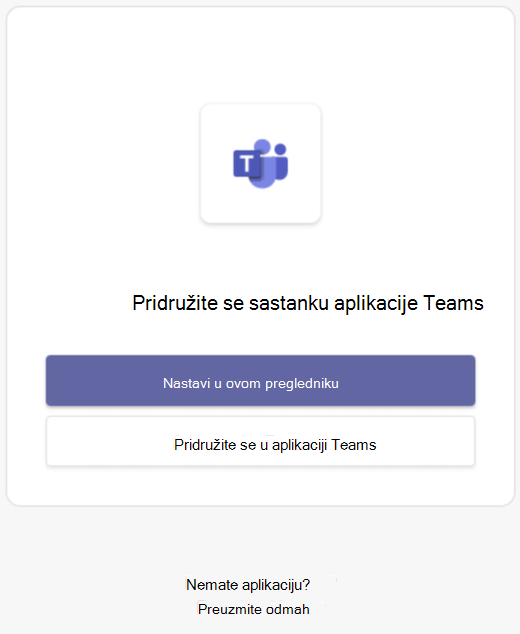
-
Ako se uključite u sastanak u pregledniku, i Microsoft Edge ili Google Chrome funkcioniraju. Vaš preglednik može pitati je li u redu da Teams koristi vaš mikrofon i kameru. Kada odaberete Dopusti, nakon uključivanja u sastanak uvijek možete isključiti mikrofon i/ili videozapis.
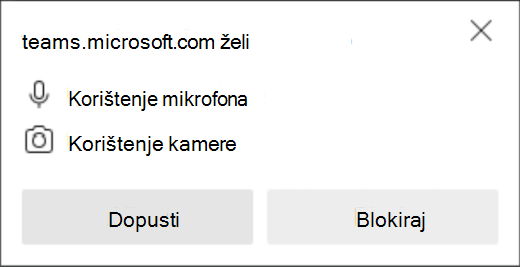
-
Kada budete spremni, odaberite Pridruži se odmah.
Savjet: Uključite se u sastanak do 15 minuta prije početka sastanka da biste testili postavljanje, otklanjanje poteškoća ili vidjeli kako Teams funkcionira. Organizatori sastanaka i sudionici neće biti obaviješteni da ste se uključili u sastanak do 15 minuta prije zakazanog vremena početka.
-
Ako uđete u predvorje sastanka, pričekajte da vas netko u sastanku prihvati.
Napomene:
-
Ako vas nitko ne prihvati na sastanak u roku od 30 minuta, bit ćete uklonjeni iz predvorja. Ako se to dogodi, možete se ponovno pokušati pridružiti.
-
Kada se nađete na sastanku, svi će vidjeti neiverificirani natpis s vašim imenom.
-
Osobe koji su prijavljeni moći će pristupiti većem broj značajki sastanka od onih koje nisu prijavljene.
Prikaz organizatora
Ako ste organizator sastanka, upozorit ćemo vas kada netko čeka u predvorju.
Odaberite Priznaj da biste ih odmah doključili u sastanak ili Prikaži predvorje da biste ih mogli primiti ili odbiti, kao i popis svih koji čekaju.
Napomena: Svatko tko se uključi u sastanak i nema račun za Teams bit će označen kao Neisvrđeni. Saznajte više o osobama s pristupom gosta: Rad s vanjskim gostima
Čak i ako nemate račun za Teams, i dalje se možete pridružiti sastanku aplikacije Teams u mobilnoj aplikaciji. Evo kako:
-
U pozivnici za sastanak dodirnite Odmah se uključite u sastanak.
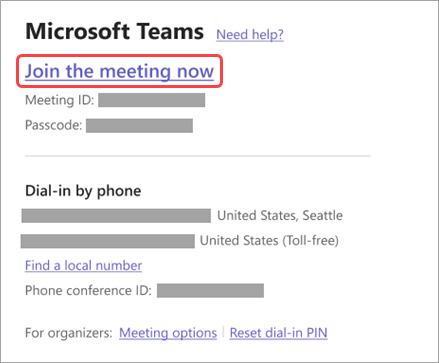
-
Ako još nemate aplikaciju Teams za mobilne uređaje, od vas će se zatražiti da je preuzmete u trgovini aplikacija.
-
Preuzmite i otvorite aplikaciju.
Ako imate uređaj sa sustavom Android, otvorite aplikaciju izravno sa stranice trgovine aplikacijama.
Ako imate uređaj sa sustavom iOS, ponovno dodirnite vezu na sastanak da biste otvorili aplikaciju.
Teams će vas pitati je li u redu koristiti mikrofon. Obavezno to dopustite da bi vas drugi sudionici sastanka mogli čuti. -
Zatim ćete dobiti dvije mogućnosti za uključivanje u sastanak: Uključite se kao gost ili Prijavite se i uključite se. Odaberite Pridruži se kao gost.
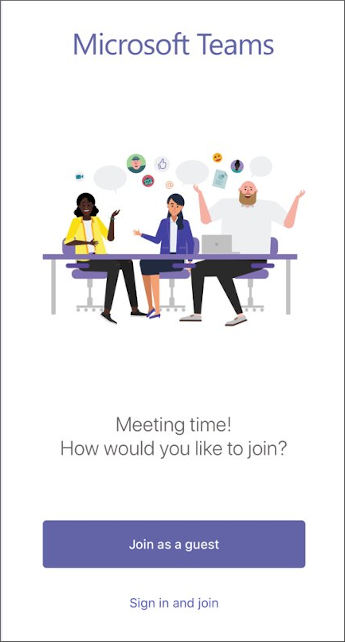
-
Upišite svoje ime i dodirnite Uključite se u sastanak.
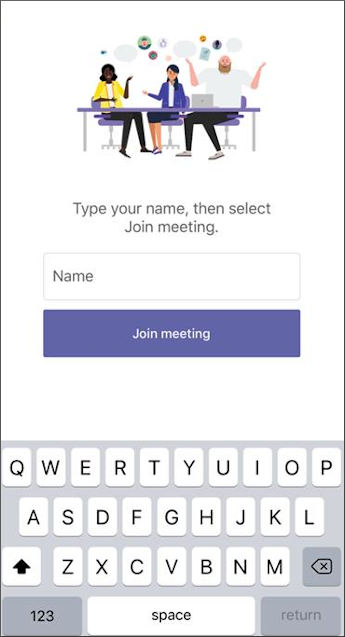
Ako je, primjerice, ovo školski sastanak, možda ćete se morati prijaviti pomoću računa obrazovne ustanove. Ako je sastanak dio konferencije, možda ćete morati koristiti račun ovlašten za konferenciju. -
Ovisno o načinu postavljanja sastanka, možda ćete sada moći u sastanak.
ILI
Ako vam se prikaže zaslon sličan ovome, prijavite se pomoću spomenutog računa.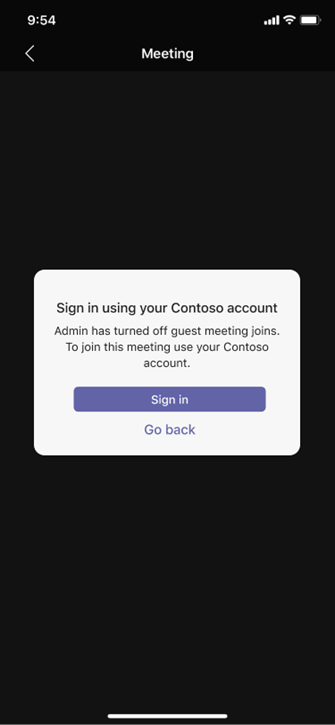
Možda ćete vidjeti taj zaslon i prijaviti se na račun koji je ovlašten za sastanak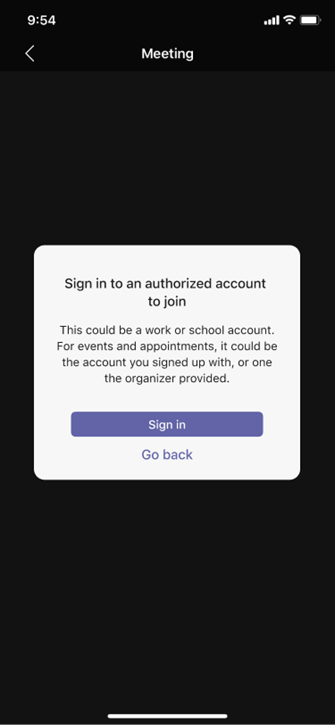
Kada se uključite u sastanku, možete uključiti ili isključiti videoprikaz ili mikrofon tako da dodirnete sredinu zaslona da biste prikazali kontrole sastanka. Dodirnite ponovno da biste ih sakrili.










